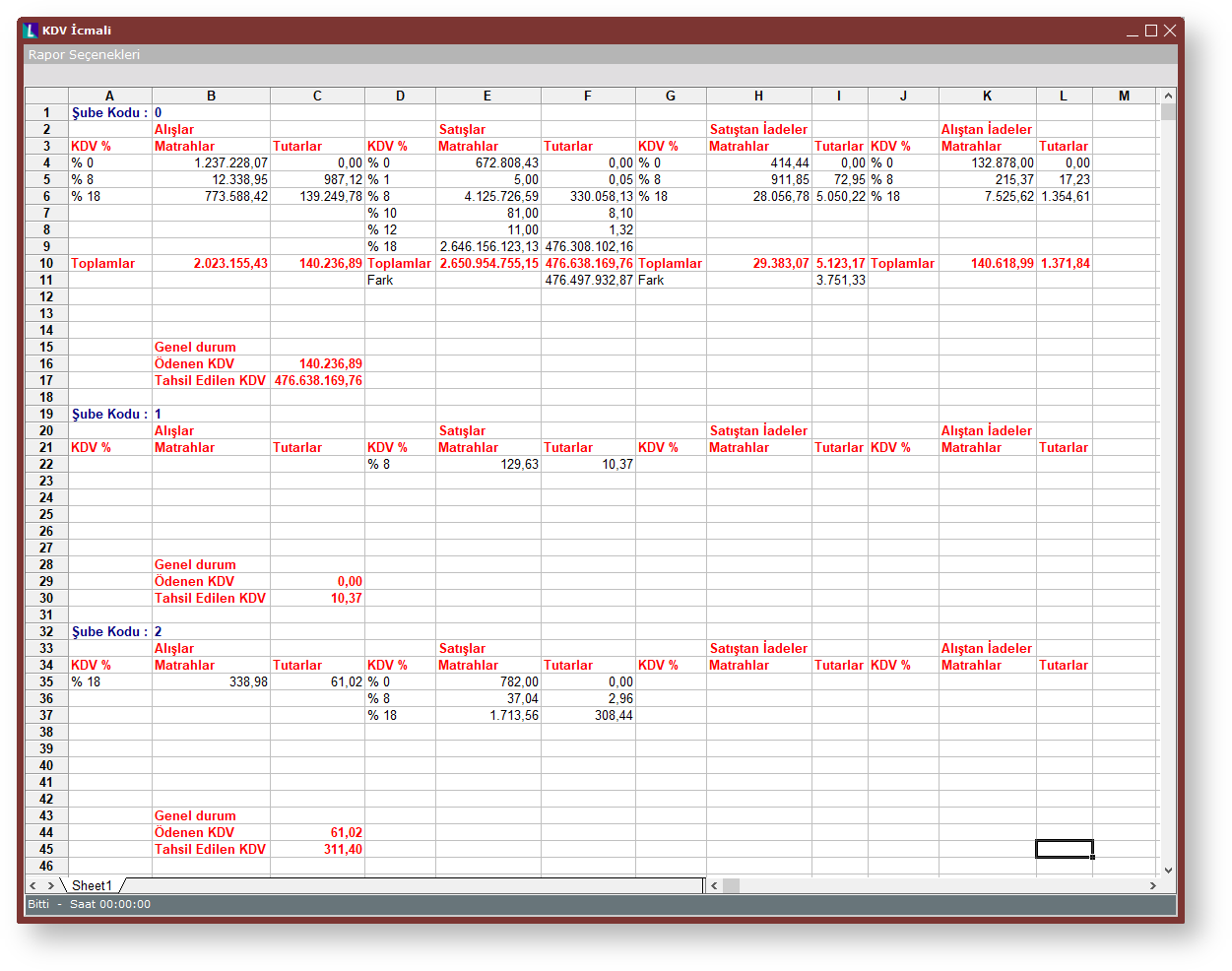Page History
KDV İcmali, Lojistik - Satış Bölümü'nde, "Raporlar/Fatura" menüsünün altında yer alır.
Belli KDV İcmali, belli tarih aralığında kaydedilmiş alış ve satış faturaları baz alınarak oluşan KDV icmalinin alınacağı rapordur. KDV İcmali; Genel Kısıtlar, Ölçekleme ve Yazıcı Seçenekleri sekmelerinden oluşur.
Anchor
KDV İcmali ekranı Genel Kısıtlar
Genel Kısıtlar
sekmesinde yer alan alanlar ve içerdiği bilgiler şunlardır:
| KDV İcmali Ekranı | ||
|---|---|---|
| Tarih Aralığı | KDV icmalinin hesaplanacağı tarih aralığının belirlendiği alandır. Belirlenen tarih aralığındaki tüm alış ve satış faturaları sistem tarafından taranarak, KDV oranlarına göre alış KDV matrahları, tutarları, satış KDV matrahları, tutarları, toplam alış KDV matrahı, tutarı, toplam satış KDV matrahı, tutarı ve aralarındaki fark (ödenecek) KDV tutarı bilgileri oluşturulup ekran ya da yazıcıdan dökümü alınır. | |
| Proje Kodu Kırılımı Yapılsın | KDV icmalinin proje kodu kırılımlı yapılması için kullanılan seçenektir. | |
| Proje Kodu | Tanımlanan proje kodları arasından,rehber butonu ile seçim yapılarak, proje bazında rapor alınmasını sağlayan alandır. | |
| KDV Oranı Sıfır Olanlar Rapora Dahil Edilsin | KDV oranı sıfır olan kayıtların rapora dahil edilmesi için işaretlenmesi gereken seçenektir. Sadece bilgi açısından esas icmalin altında iade alış, satış faturalarından oluşan KDV değerleri, yukarıdaki formatta dökülür. Şubeli çalışmada, merkezden alınan KDV icmalinde merkez ve şubeler ayrı ayrı olmak üzere, arka arkaya dökülür ve en sonda genel durum izlenebilir. | |
| Tüm Şubelerde Kümülatif Hesaplansın | KDV icmalinin tüm şubelerde kümülatif hesaplanması için kullanılan seçenektir. | |
Rapor | KDV icmali almak için verilen kısıtlara göre Yukarıdaki alanlara girilen bilgiler doğrultusunda, rapor almak için kullanılan butondur. Butonun sağ tarafında yer alan aşağı ok tuşu, "Gelişmiş Rapor" seçeneğinin kullanılmasını sağlar. Kullanıcı, "Gelişmiş Rapor" seçeneği ile ekrana gelen tablo üzerinde hesaplama yapabilir. Bu seçenek sayesinde, 13684 satırın üstündeki raporlamaların da tek sayfa üzerinden raporlanması sağlanır. "Rapor" seçeneği Text Dosya, Excel Dosya, VTS Format, HTML kayıt türlerini desteklerken, "Gelişmiş Rapor" seçeneği Excel Workbook, Excel Template, Excel 97-2003 Workbook, Excel 97-2003 Template, Comma Delimited, Text Document, Web Page, XML Document, PDF Document kayıt türlerini destekler. | |
Daha önceden saklanan kısıtların aynısının ekrana getirilmesini sağlayan butondur. Info | | |
Ön Sorgulama, Kısıt ve Sıralama sayfalarında verilen kısıtlar ve işaretlenen tüm seçeneklerin saklanması için kullanılan butondur. KDV icmali almak için kısıt verildikten sonra bu butona basıldığında, onaylama ekranı görüntülenir. Onaylama ekranında "Evet" butonuna basılması ile belirlenen kısıtlar bir sonraki KDV icmali işleminde kullanılmak üzere saklanır. | ||
| KDV icmali ekranı hakkında standart yardım bilgisi için kullanılan butondur. | ||
| İcmali istenen KDV için verilen kısıtların iptal edildiği butondur. |
Anchor
Ölçekleme
Standart raporlarda miktar, fiyat, tutar, kur, döviz tutarı, döviz fiyatı, firma döviz tutarı ve oran alanları için ölçekleme yapılmasını sağlayan sekmedir.
Örneğin;: Fiyat ve tutar alanlarına 1.000 yazılması, fiyat ve tutara getirilecek verilerin 1.000'e bölüneceği anlamına gelir.
Anchor
Yazıcı Seçenekleri
Rapor için ekran veya yazıcı seçiminin yapılmasını, hazırlanan raporun Excel, text Text veya html Html dosyası olarak saklanmasını ve raporda başlık gibi bazı alanların isteğe göre basılmasını sağlayan sekmedir.
| KDV İcmali Ekranı | Yazıcı Seçenekleri - Taslak Basım |
|---|---|
| Ekran | Raporun ekrandan alınması için işaretlenmesi gereken seçenektir. Hiçbir değişiklik yapılmaması durumunda, raporda ekran seçeneği işaretli olduğu için, rapor yine ekrandan alınır. |
| Yazıcı | Raporun yazıcıdan alınması için işaretlenmesi gereken seçenektir |
| Toplam Sayfa | Rapor yazıcıya döküldüğü zaman yazıcıdan kaç sayfa çıkarılacağının gösterildiği alandır. Kullanıcı, raporu yazıcıya göndermeden önce bu seçeneği işaretleyerek Rapor butonuna basarsa, yazıcıya dökülecek sayfa adedi ekranda görüntülenir. |
| KDV İcmali Ekranı | Yazıcı Seçenekleri - Yönlendirme |
| Dikey | Raporun sadece yazıcı seçeneği ile bastırılması durumunda kullanılan seçenektir. Döküm yapılacak kağıdın genişliğine göre rapor dikey veya yatay olarak alınabilir. Bu seçenekte hiçbir değişiklik yapılmaması durumunda otomatik olarak "Dikey" işaretlenmiş olduğu için rapor dikey şekilde basılır. Ekran seçeneğinde bu parametrenin herhangi bir işlevi yoktur. |
| Yatay | Raporun sadece yazıcı seçeneği ile bastırılması durumunda kullanılan seçenektir. Döküm yapılacak kağıdın genişliğine göre rapor dikey veya yatay olarak alınabilir. Raporun kağıda yatay olarak basılması için işaretlenmesi gereken seçenektir. Ekran seçeneğinde bu parametrenin herhangi bir işlevi yoktur. |
| KDV İcmali Ekranı | Yazıcı Seçenekleri |
| Şirket Adı | Basılsın, Basılmasın ve Detaylı Basılsın olmak üzere üç seçenekten oluşur. Yazıcıdan alınacak raporun her bir sayfasında şirket unvanının yazılması istendiğinde "Basılsın" seçeneğinin kullanılması gerekir. |
Şirket unvanı Yardımcı Programlar/Şirket/Şube Parametre Tanımları menüsünde tanımlandığı şekilde otomatik olarak ekrana gelir. | |
| Başlık Yazılsın | Yazıcıdan alınacak raporun her bir sayfasında, tanımlanan liste başlığının yazılması istendiğinde işaretlenmesi gereken seçenektir. |
| Tarih / Saat Yazılsın | Yazıcıdan alınacak raporun her bir sayfasında sistem tarihi ve saatinin yazılması istendiğinde işaretlenmesi gereken seçenektir. |
| Sayfa No Basılsın | Yazıcıdan alınacak raporun her bir sayfasında sayfa numarasının yazılması istendiğinde işaretlenmesi gereken seçenektir. |
| Taslak Basım | Birden fazla alanın yer aldığı raporlarda, yazıcıdan çıktı alırken kağıttan taşma sorununun çözülmesi ve raporların istenilen formatta ayarlanması için, "Taslak Basım Ayarları" bölümü kullanılır. Taslak basım ayarları her rapor için bir kez yapılır ve saklanır. Böylece, yazıcıdan çıktı alırken tekrar ayarlama yapmaya gerek kalmadan basım yapılır. Raporun "Taslak Basım Ayarlarında" kaydedilmiş formata göre dökülmesi istendiğinde "Taslak Basım" ve "Saklanmış" seçeneklerinin işaretlenmesi gerekir. |
Basım Dot Matrix (iğne vuruşlu yazıcı) türü bir yazıcıdan alınacaksa, basım ayarları yapılmasa da "Taslak Basım" seçeneğinin işaretlenmesi gerekir. | |
| Saklanmış | Raporun "Taslak Basım Ayarlarında" kaydedilmiş formata göre dökülmesi istendiğinde "Taslak Basım" ve "Saklanmış" seçeneklerinin işaretlenmesi gerekir. |
| Perfore Satır Sayısı | Yazıcıya gönderilecek raporun kaç satırlık kağıda basılacağının belirlendiği alandır. 33’lük ya da 66’lık olabilir. Rapor yazıcıya dökülürken kaç satırdan sonra yeni kağıda geçileceği buradaki tanımlamaya göre belirlenir. Standart olarak 66 seçeneği ekrana gelir fakat kullanıcı isterse değişiklik yapabilir. |
| Yazıcı Ayarı Yapılsın | Seçenek işaretlendiğinde, Windows’un “Yazıcı Ayarları” ekrana gelir. Bu ekranda, tanımlı olan yazıcılar arasından seçim yapılır. Rapor ekrandan alındıktan sonra yazıcıya gönderildiği zaman, tanımlanmış olan yazıcı ayarlarına göre basım yapılır. |
| Nüsha Sayısı | Yazıcıdan alınacak dökümlerde, her sayfadan kaç adet basılacağının belirlendiği alandır. |
| Sıfır Basma | Raporda "sıfır" sayısının görüntülenmesinin istenmediği durumlarda işaretlenmesi gereken alandır. Listelenen kayıtlarda sıfır (0) değerini taşıyan alanlar boş olarak izlenir. |
| Excel Dosya Adı | Ekran ya da yazıcıdan alınacak raporun diske "Excel" formatında bir dosya halinde atılması istendiğinde işaretlenmesi gereken seçenektir. Bu alanda dosyanın hangi dizinde ve hangi isimle oluşturulacağının belirtilmesi gerekir. Excel’in File/Open seçeneği ile Excel'de dosya izlenebilir. |
| Text Dosya Adı | Ekran ya da yazıcıdan alınacak raporun diske "Text" formatında bir dosya halinde atılması istendiğinde işaretlenmesi gereken seçenektir. Bu alanda dosyanın hangi dizinde ve hangi isimle oluşturulacağının belirtilmesi gerekir. Bu dosyaya herhangi bir editör program kullanılarak erişilebilir. |
| HTML Dosya Adı | Ekran ya da yazıcıdan alınacak raporun diske "Html" formatında bir dosya halinde atılması istendiğinde işaretlenmesi gereken seçenektir. Bu alanda dosyanın hangi dizinde ve hangi isimle oluşturulacağının belirtilmesi gerekir. |
Bu bölümden Excel, |
Text veya |
Html formatında oluşturulacak dosyanın doğru ve eksiksiz oluşturulması için tanımlamalar yapıldıktan sonra, raporun tamamının yazıcı ya da ekrandan alınması gerekir. | |
| Başlık | Yazıcı ya da ekran dökümleri için rapora genel başlık tanımlanan alandır. "Modül Standart Raporlarında" başlıklar otomatik olarak tanımlı gelir. İstendiğinde bu alandan değiştirilebilir. |
Rapor | Raporun ekran ya da yazıcıdan dökümünün alınması için kısıt ve sıralama tanımlamaları yapıldıktan sonra kullanılan butondur. Butonun sağ tarafında yer alan aşağı ok tuşu, "Gelişmiş Rapor" seçeneğinin kullanılmasını sağlar. Kullanıcı, "Gelişmiş Rapor" seçeneği ile ekrana gelen tablo üzerinde hesaplama yapabilir. Bu seçenek sayesinde, 13684 satırın üstündeki raporlamaların da tek sayfa üzerinden raporlanması sağlanır. "Rapor" seçeneği Text Dosya, Excel Dosya, VTS Format, HTML kayıt türlerini desteklerken, "Gelişmiş Rapor" seçeneği Excel Workbook, Excel Template, Excel 97-2003 Workbook, Excel 97-2003 Template, Comma Delimited, Text Document, Web Page, XML Document, PDF Document kayıt türlerini destekler. |
Daha önceden saklanan kısıtların aynısının ekrana getirilmesini sağlayan butondur. |
Oku butonu ile sadece "en son saklanan kısıtlar" ekrana getirilir. | |
Rapor dökülmeden önce tanımlaması yapılmış olan ön sorgu, genel sorgu, sıralama ve kısıt tanımlamalarının kaydedilmesini, saklanmasını sağlayan butondur. Örneğin |
: Kullanıcının, cari hareket dökümünü her alışında bazı standart kısıt ve sıralama seçeneklerini tanımladığı varsayıldığında, raporu her alışta aynı seçenekleri tekrar tanımlamak zorunda kalmaması için Oku ve Sakla butonları kullanılır. Kullanıcı, önce standart kısıt ve sıralama seçeneklerini tanımlayıp daha sonra Sakla butonunu kullandığında, bu seçenekleri kaydetmiş olur. Sakla butonu ile sadece son yapılan tanımlamalar saklanır. Kullanıcı daha sonra, saklanan kısıt ve sıralama seçenekleri ile rapor almak istediğinde, Oku butonunu kullanarak seçeneklerin ekrana getirilmesini sağlayabilir. | |
| Rapor alınması ile ilgili yardım bilgisine ulaşmak için kullanılan butondur. | |
Raporun ekran ya da yazıcıdan alınmasının vazgeçildiği durumlarda, rapor tanımlama ekranının kapatılmasını sağlayan butondur. |